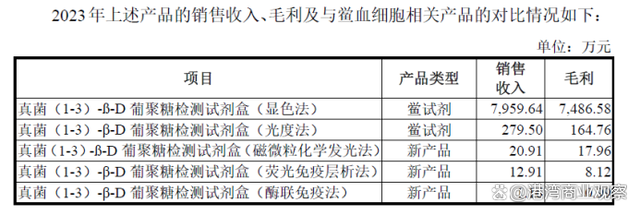数据丢失在我们的工作生活中经常发生。当你决定清理硬盘或U盘时,你会删除一些文件夹或文件。如果你通过右键单击删除文件,则可以很容易从回收站恢复已删除的文件。但是,如果你按Shift + Delete键、清空回收站或删除大于8998MB的大文件夹,这些文件将从你的电脑中永久删除。

如何在Windows 10/11中恢复最近删除的文件或文件夹?甚至恢复永久删除的文件。查看以下方法以使用备份或数据恢复工具恢复Windows 10/11中最近删除的文件。
如何恢复最近删除的文件?
如果你不小心删除了Windows上的重要文件,有一些方法可以恢复已删除的文件。删除文件后,它不会永久消失,数据会保留在硬盘中,直到被其他文件覆盖。
为了提高你的恢复文件的概率,当你意识到文件被意外删除时,请不要对放置已删除文件的硬盘进行任何操作。

方法1. 从回收站恢复最近删除的文件
Windows 10允许用户通过调用“撤消删除”命令来恢复已删除的文件。为此,请启动Windows文件资源管理器并导航到包含已删除文件的文件夹。打开此文件夹时,右键单击它并从出现的菜单中选择“撤消删除”。或者,你可以在意外删除文件后立即按Ctrl + Z键,它将恢复到以前的位置。

如果删除后进行了其他操作,你可以从回收站中恢复最近删除的文件。
1. 双击桌面上的回收站图标。
2. 在回收站中找到要恢复的文件。
3. 右键单击文件并选择“还原”。

方法2. 从以前的版本中恢复删除文件
- 打开此电脑并找到删除文件所在文件夹。右键单击删除文件的文件夹并选择属性。
- 点击“以前的版本”选项卡并查看可用恢复选项的列表。选择以前的版本,然后单击“还原”。

注意:在使用此功能之前需要启用文件历史记录。依次打开控制面板 > 系统和安全 > 文件历史记录 > 还原个人文件。如果启用该功能,你将在此处看到文件副本;否则,你将收到一条消息,提示未找到文件历史记录。
方法3. 使用Windows备份恢复删除的文件
你还可以通过备份还原恢复删除的文件。
1.依次点击控制面板 > 系统和安全 > 备份和还原 (Windows 7)。单击“还原我的文件”以选择性地恢复永久删除的文件。

2.浏览或搜索要还原的文件或文件夹备份,浏览文件夹时看不到单个文件。

3.选择保存备份的位置,然后单击还原以恢复删除的文件。

注意:你需要手动设置此功能。如果你没有在电脑上启用备份,那么你将看到尚未设置Windows备份的提示,这意味着你无法使用此方法恢复删除的文件。
方法4. 使用CMD恢复永久删除的文件
Windows File Recovery是一个命令提示符工具,可用于恢复已从你的电脑中丢失或删除的文件。2020年,微软发布了这款文件恢复工具,你可以使用它来恢复HDD、SSD、USB设备和存储卡上的数据。
Windows File Recovery可免费使用,适用于Windows 10及更高版本的系统。但这个适用于Windows电脑的文件恢复工具对普通用户来说使用起来有点困难。因为它没有图形用户界面,要恢复数据你必须输入命令。你可以参考以下步骤进行操作:
1. 从微软商店下载并在你的电脑上安装Window File Recovery,然后打开它。

2. 打开Powershell或命令提示符(以管理员身份运行)。在命令提示符下,输入以下命令:
winfr source-drive: destination-drive: [/mode] [/switches]

例如需要将C:盘回收站中的txt文件恢复到E盘:
winfr C: E: /extensive /n \C:\Recycler\*.txt
3. 等待恢复完成后,会在目的地自动生成一个名为“Recovery_(日期时间)”的文件夹。
方法5. 通过数据恢复软件恢复已删除的文件
当你使用Windows文件恢复时,你可能会发现此工具对于电脑小白使用较困难。所以推荐使用嗨格式数据恢复大师,它是一款专业安全的数据恢复软件,可以帮你从多种设备类型中恢复因各种原因丢失的多种数据。

它可以恢复多种数据类型,包括恢复媒体文件、办公文件、压缩文件等,包括JPEG、 PDF、DOCX、MP3、EXCEL、ZIP等200+种数据。兼容Windows 11/10/8/7和Windows Server。
1. 在你的电脑上下载安装运行嗨格式数据恢复大师,识别到磁盘后,选择U盘,然后单击“立即扫描”。

2. 自动执行快速扫描和深度扫描后,你将看到已删除和丢失的文件。

3. 检查扫描结果并选择你需要的数据。然后单击“恢复”并将这些恢复的文件保存在新位置。

结语
要恢复最近删除的文件,请先检查回收站。如果你发现回收站中没有删除的文件,你可以从备份和命令提示符中恢复永久删除的文件。
与Windows File Recovery相比,嗨格式数据恢复大师由于其图形用户界面和快速的扫描速度,更易于使用。它一个很好的工具,可以帮助你在Windows中恢复已删除的文件。